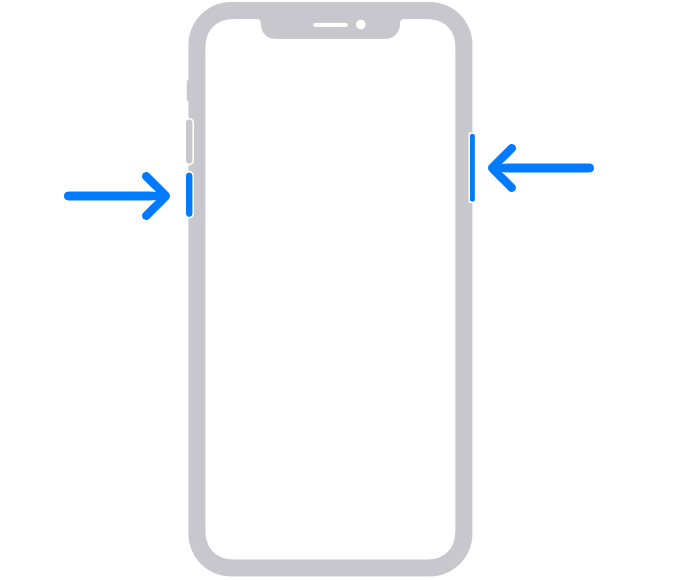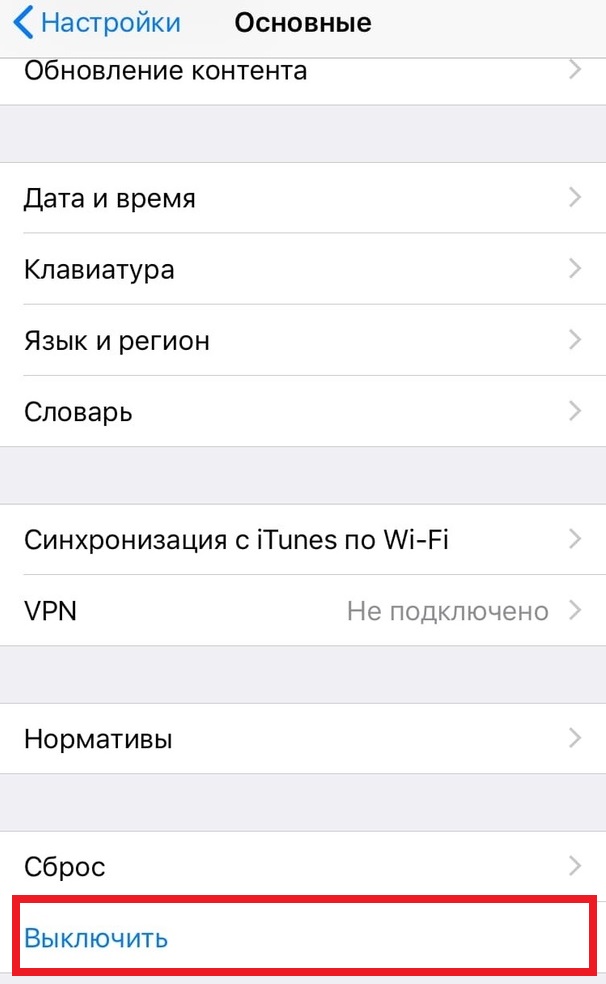- Guide-Apple
- Самые интересные новости о технике Apple и не только.
- Как включить, выключить и перезагрузить iPhone 12, 12 mini, 12 Pro и 12 Pro Max?
- Как включить и выключить iPhone 12, iPhone 12 mini, iPhone 12 Pro или iPhone 12 Pro Max?
- Как принудительно перезагрузить iPhone 12, iPhone 12 mini, iPhone 12 Pro или iPhone 12 Pro Max?
- Как выключить iPhone 12 или iPhone 12 Pro
- Как отключить iPhone 12 или iPhone 12 Pro
- Как выключить iPhone 12 или iPhone 12 Pro через Настройки
- Как перезагрузить или выключить iPhone 11, X и Xs. Все способы
- Как выключить iPhone 11
- Как перезагрузить iPhone 11
- Как выключить айфон
- Так как же выключить айфон 10 и более новые?
- Как выключить айфон, если не работаю кнопки
- Вопросы и ответы на тему «Как выключить айфон»
- Задать вопрос
- Как выключить айфон 12 про макс
- Как выключить айфон 12 про
- Как выключить айфон 12 мини
- Как выключить айфон 12
- Как выключить айфон 11 про макс
- Как выключить айфон 11 про
- Как выключить айфон 11
- Как выключить iPhone Xs Max
- Как выключить iPhone Xs
- Как выключить iPhone X
- Как выключить iPhone 8, iPhone 8 Plus и iPhone SE (второго поколения)
- Как выключить iPhone 7 и iPhone 7 Plus
- Как выключить iPhone 6, iPhone 6s, iPhone 6 Plus и iPhone 6s Plus
- Как выключить iPhone SE, iPhone 5s, iPhone 5 и более ранние модели
Guide-Apple
Самые интересные новости о технике Apple и не только.
Как включить, выключить и перезагрузить iPhone 12, 12 mini, 12 Pro и 12 Pro Max?
Если вы зашли на эту статью, то сразу хочу вас поздравить. Вы стали счастливым обладателем iPhone 12, iPhone 12 mini, iPhone 12 Pro или даже iPhone 12 Pro Max.
Когда вы достанете свой девайс из коробки, вам просто необходимо знать информацию, о том как его включать, выключать и перезагружать, если ваш Айфон завис.
Как включить и выключить iPhone 12, iPhone 12 mini, iPhone 12 Pro или iPhone 12 Pro Max?
Этот процесс не менялся уже много поколений Айфон. Так что если у вас был хотя бы один из них, то наверняка сможете понять что к чему.
- Включение. Но, если вы впервые приобрели iPhone, то для его включения просто зажимаете боковую правую кнопку, пока не появляется яблочко.
- Выключение. Точно также происходит и выключение. Зажимаете ту же кнопку, свайпаете ползунок и всё готово.
Если вдруг так произошло, что та самая кнопка не работает, то просто идем в Настройки — Основные — в самом низу ищите Выключить.
Как принудительно перезагрузить iPhone 12, iPhone 12 mini, iPhone 12 Pro или iPhone 12 Pro Max?
Если ваш Айфон стал глючить, то можно обойтись обычной перезагрузкой — выключаем и включаем устройство (читаем выше, как это сделать).
Но, если ваш девайс завис и вообще ни на что не реагирует, то тут уже и пригодится жесткая перезагрузка.
Вот как её сделать:
- нажимаем и отпускаем кнопку увеличения громкости;
- нажимаем и отпускаем кнопку уменьшения громкости;
- нажимаем и удерживаем боковую кнопку до тех пор, пока не появляется яблочко и только потом отпускаем её.
Чаще всего такая схема должна вам помочь. Техника Apple хоть и дорогая, но если вы любите бета версии, то эта инструкция будет для вас настоящей находкой.
Источник
Как выключить iPhone 12 или iPhone 12 Pro
Купили себе новый iPhone 12 или iPhone 12 Pro после того, как несколько лет пользовались iPhone 6s, iPhone 7 или iPhone 8? Тогда вы удивитесь, попытавшись выключить смартфон. Теперь это делается не простым зажатием кнопки включения. Да, кнопка включения на iPhone 12 и iPhone 12 Pro осталась, но только ей отключить смартфон не получится.
Не нужно стыдиться, если у вас не получилось выключить свой iPhone 12 или iPhone 12 Pro. Процесс отключения на этих смартфонах отличается от других. Ниже мы о нём расскажем.
Как отключить iPhone 12 или iPhone 12 Pro
Шаг 1: Одновременно зажмите Боковую кнопку и кнопку Увеличения или Уменьшения громкости. Не отпускайте кнопки слишком рано, поскольку это сделает скриншот.
Шаг 2: Вы увидите слайдер «Выключите». Потяните его вправо, чтобы отключить смартфон.
Здесь же можно потянуть слайдер «Экстренный вызов – SOS» для вызова экстренной службы. Если вы передумали отключать смартфон, просто нажмите кнопку «Отменить» внизу экрана. В таком случае вам понадобится ввести пароль, чтобы разблокировать смартфон.
Как выключить iPhone 12 или iPhone 12 Pro через Настройки
Есть ещё один способ выключить смартфон, и некоторым он покажется более удобным.
Шаг 1: Откройте приложение Настройки, выберите секцию Основные и пролистайте в самый низ экрана до пункта Выключить.
Шаг 2: Появится уже знакомый вам слайдер «Выключите». Потяните его вправо.
К счастью, процесс включения iPhone 12 и iPhone 12 Pro остался таким же простым. Просто зажмите боковую кнопку, пока на экране не появится логотип Apple.
Кстати, на iPhone 12 и iPhone 12 Pro изменился ещё и способ делать скриншоты. Обязательно почитайте о новом способе.
Источник
Как перезагрузить или выключить iPhone 11, X и Xs. Все способы
После покупки нового iPhone 11 или iPhone 11 Pro многие пользователи задаются вопросом, как же выключить или перезагрузить данный смартфон. Особенно актуальной данная информация окажется для тех, кто приобретает смартфон Apple впервые или переходит с iPhone 8 или более старых девайсов.
Способы перезагрузки и отключения данных моделей слегка отличаются.
? Спасибо re:Store за полезную информацию. ?
Как выключить iPhone 11
Привычное на прошлых моделях зажатие кнопки питания на iPhone X и более новых устройствах не приводит к вызову меню отключения. Вместо этого произойдет активация голосового ассистента Siri.
Если отключить Siri или выключить активацию зажатием боковой кнопки, то долгое нажатие на нее вообще не сработает. Выключать iPhone нужно одним из следующих способов:
1. Выключение через настройки
Кнопку выключения для этого случая уже давно спрятали в недрах системы.
Переходим в Настройки — Основные и в самом низу страницы видим кнопку Выключить. После нажатия появляется привычный слайдер, один свайп и смартфон выключается.
Когда помогает: когда нужно отключить смартфон на время, чтобы он не терял заряд аккумулятора.
2. Выключение через меню экстренного вызова
Зажатие кнопки питания и любой из клавиш регулировки громкости на iPhone с Face ID вызывает меню экстренного вызова. Так можно позвонить в службу спасения без разблокировки смартфона, посмотреть медицинскую карту владельца и, конечно же, перезагрузить iPhone.
Когда помогает: когда нужно отключить iPhone даже без ввода пароля разблокировки или сканирования лица.
Как перезагрузить iPhone 11
Для перезагрузки существует сразу три способа:
1. Выключение и включение
Просто зажимаем любую кнопку громкости в паре с боковой кнопкой на противоположной грани смартфона до появления слайдера выключения, перемещаем слайдер и ждем, когда iPhone выключится. После отключения нажимаем кнопку питания для повторного включения.
Когда помогает: данный способ пригодится, если iPhone начал глючить, не запускается какое-то приложение или не подключаются Bluetooth-наушники. Первое и самое действенное средство при подобных сбоях – выключить и заново включить смартфон.
2. Hard reset
Подобный сброс тоже помогает избавиться от всевозможных глюков и проблем с iPhone. Выполнить его можно как на работающем смартфоне, так и при его зависании.
Если гаджет не отвечает или просто хотите быстро перезапустить смартфон: нажмите и быстро отпустите кнопку увеличения громкости, нажмите и быстро отпустите кнопку уменьшения громкости, затем зажмите боковую кнопку и не отпускайте до перезагрузки iPhone.
Когда помогает: это единственный способ, который помогает при зависании iPhone. Можно применять его для борьбы с глюками и сбоями в работе системы.
3. Специальная кнопка для перезагрузки
При помощи меню AssistiveTouch можно создать виртуальную кнопку для перезагрузки смартфона.
Переходим в Настройки – Универсальный доступ – Касание – AssistiveTouch и активируем главный переключатель. Теперь добавляем в меню кнопку Перезапуск.
Можно добавить ее в меню верхнего уровня, установить перезапуск на долгое нажатие или двойное касание.
Когда помогает: подобную фишку удобно использовать, если хотите управлять смартфоном одной рукой. Добавляете в данное меню кнопки регулировки громкости, выключения и другие, после этого можно осуществлять манипуляции без нажатия на физические клавиши.
Источник
Как выключить айфон
Казалось бы, что может быть проще, но не тут-то было. В основном испытывают сложность с отключением айфона владельцы моделей без кнопки Home, так как там алгоритм выключения претерпел небольшие изменения. Дело в том, что на всех айфонах без Face ID, то есть от самого первого и до SE второго поколения, для выключения требовалось нажать и удержать кнопку «Включения», которая была или сверху или справа, после чего передвинуть ползунок выключения вправо. Начиная с айфон 10 удержание кнопки «Вкл-Выкл» приводит к вызову помощника – Siri. А если отключить эту функцию в настройках, то айфон просто перестанет дополнительно реагировать на долгое нажатие этой кнопки.
Так как же выключить айфон 10 и более новые?
Немного необычно, но по-прежнему просто. Для выключения iPhone с FaceID необходимо нажать и удерживать кнопку «Включения» одновременно с одной из кнопок «Громкости». После появления ползунков «Выключите» и «SOS», потяните за ползунок «Выключите», после чего айфон завершит все процессы и через несколько секунд выключится.
Как выключить айфон, если не работаю кнопки
Как нестранно, но айфонов с нерабочими кнопками достаточно много, и не все хотят тратить деньг и на их ремонт, предпочитая блокировку экрана по таймеру или через AssistiveTouch.
Выключить iPhone не используя кнопок просто:
Для тех, у кого включен AssistiveTouch, доступен еще один вариант – кликаем на виртуальную кнопку – выбираем «Аппарат» — нажимаем и удерживаем «Заблокировать экран» — после чего видим заветный экран с ползунком «Выключите», который нужно передвинуть.
Включить AssistiveTouch можно в «Настройках» — «Универсальный доступ» — «Касание» — «AssistiveTouch» — «вкл».
А теперь расскажем как выключить каждую из моделей айфонов кнопками, так как возможность выключения через меню может быть не доступна из-за частично не работающего сенсора или из-за забытого пароля экрана.
Вопросы и ответы на тему «Как выключить айфон»
Задать вопрос
В ближайшее время мы отправим ответ вам на e-mail.
Как выключить айфон 12 про макс
Выключение iPhone 12 Pro Max выполняется в два этапа:
- Одновременно нажимаем и удерживаем кнопку «Включения» и одну из кнопок «Громкости»
- После появления ползунка «Выключите» проводим его вправо
Как выключить айфон 12 про
Для выключения iPhone 12 Pro достаточно:
- Нажать и удерживать любую кнопку «Громкости» вместе с «Вкл-Выкл» до появления ползунков
- Передвинуть до конца ползунок «Выключите»
Как выключить айфон 12 мини
Отключение iPhone 12 mini выполняется также как и на «старших» моделях:
- Зажимаем две кнопки «Вкл-Выкл» + одну из «Громкостей» для появления ползунка «Выключите»
- Сдвигаем ползунок вправо
Как выключить айфон 12
Чтобы выключить iPhone 12 необходимо:
- Нажать и удерживать одну из кнопок «Громкости» одновременно с кнопкой «Включения» в течение 2 секунд
- Переместить ползунок «Выключите» слева на право
Как выключить айфон 11 про макс
Для выключения iPhone 11 Pro Max:
- Нажимаем и держим любую из кнопок «Громкости» одновременно с кнопкой «Включения»
- При появлении ползунка «Выключите» и свайпаем его
Как выключить айфон 11 про
Чтобы выключить iPhone 11 Pro необходимо следующее:
- Одновременно нажимаем и держим кнопки «Включения» и «Громкости» тише или громче
- Дожидаемся ползунка «Выключите» и проводим его вправо
Как выключить айфон 11
Выключение iPhone 11 выполняется в два действия:
- Нажимаем одновременно одну из кнопок «Громкости» и кнопку «Включения»
- После появления ползунка «Выключите» свайпнуть его вправо
Как выключить iPhone Xs Max
Чтобы выключить айфон Xs Max нужно:
- Нажать и удерживать одновременно любую кнопку «Громкости» и кнопку «Вкл-выкл» до появления окна с ползунком «Выключите».
- Свайпнуть его слева направо.
Как выключить iPhone Xs
Чтобы выключить айфон Xs потребуется:
- Одновременно нажать и удерживать одну из кнопок «Громкости» и «Вкл-выкл» до появления изображения ползунков «Выключите» и «Экстренный вызов».
- Свайпнуть ползунок «Выключите» вправо.
Как выключить iPhone X
Нас часто спрашивают, как выключить айфон 10. Для выключения айфона Х достаточно:
- Одновременно нажать и удерживать кнопки «Уменьшения громкости» или «Увеличения громкости» и боковую «Вкл-выкл» до появления на экране ползунка «Выключите».
- Провести ползунок слева направо.
Как выключить iPhone 8, iPhone 8 Plus и iPhone SE (второго поколения)
Выключение айфон 8, 8+ и SE 2 выполняется аналогично выключению айфонов предшествующих поколений.Для выключение достаточно зажать и удерживать боковую кнопку на правой стороне до появления ползунка «Выключите», после чего нужно передвинуть его вправо.
Как выключить iPhone 7 и iPhone 7 Plus
Чтобы выключить айфон 7 и 7 плюс необходимо два простых действия:
- Нажать и удерживать кнопку «Вкл-Выкл»
- При появлении ползунка «Выключите», провести его справа налево, завершив выключение.
Как выключить iPhone 6, iPhone 6s, iPhone 6 Plus и iPhone 6s Plus
Для отключения айфона 6 потребуется:
- Зажать на 5 секунд кнопку «Включения»
- После появления ползунка «Выключите», перевести его в правое положение.
Как выключить iPhone SE, iPhone 5s, iPhone 5 и более ранние модели
Чтобы выключить iPhone 5 необходимо:
- Нажать и удержать верхнюю кнопку
- Провести ползунок вправо
Источник